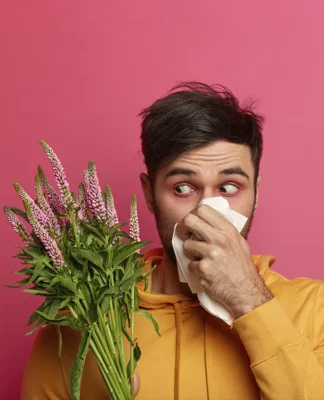Выбор процессора к материнской плате – непростая задача. Как подобрать процессор к материнской плате? С ней часто сталкиваются те, кто самостоятельно собирает ПК. Каждый разъем предназначен для определенных целей и функций, а именно – для подключения накопителей, периферийных устройств и расширения функциональности агрегатов. В этой статье мы рассмотрим, как подобрать процессор к материнке, и почему совместимость этих компонентов – крайне важна для функциональности компьютера. Каждый компонент устройства требует наличие конкретных компонентов на материнской плате. Правильный выбор процессора гарантирует оптимальную совместимость компонентов.

Разъемы для процессора
Процессор устанавливают в разъем, который называется сокетом. Он расположен в центре материнки. Разъемы могут варьироваться в зависимости от предназначения, внешнего вида, числа контактов и других параметров. Например, LGA-разъемы используют для того, чтобы подключить и установить процессор на материнку. Контакты находятся на материнской плате. Соединяют процессор и материнку.
PGA-разъемы используются для подключения процессора к материнке, однако, в отличие от первого типа сокетов, контакты размещены на процессоре, а не на материнке. На разъемах материнки расположены отверстия для этих контактов. Такие сокеты считаются более популярными и чаще применяются для подключения процессора к материнской плате.
Как же подобрать сокет к материнке? При этом учитывайте ряд факторов:
- Тип процессора. Предварительно определите тип и модель процессора. Например, Intel или АМD.
- Совместимость с сокетом. Каждый процессор имеет конкретный поддерживаемый сокет. Например, Intel использует сокет LGA1151, а АМD – сокеты AM4 или sTRX4.
- Совместимость с материнкой. Проверьте совместимость сокета и материнской платы. Далеко не каждая материнская плата поддерживает все сокеты.
- Требования к производительности. Учитывайте, какая производительность необходима.
- Бюджет. Определите бюджет, который планируете потратить. Сокеты для современных ПК стоят намного дороже, чем на варианты предыдущих поколений.
Эти факторы помогут вам выбрать подходящий сокет для процессора.
Разъемы памяти (DIMM-слоты)
DIMM – это тип разъема памяти, который применяется в ПК для установки оперативки. Такие слоты предназначены для установки модуля DIMM. Рассмотрим подробнее характеристики этого слота:
- Форм-фактор. Форм-фактор таких слотов является стандартным. Он соответствует конфигурации и размерам модуля DIMM. Самым популярным форм-фактором считается DDR, так как он имеет стандартное расположение контактов и размеры.
- Количество слотов. Слоты на материнке отличаются в зависимости от конфигурации и конкретной модели. Как правило, материнка имеет 2-4 слота, однако бывают и расширенные варианты.
- Тип памяти. DIMM-слоты поддерживают разнообразные типы оперативки. Например, DDR, DDR2, DDR3, DDR4 и DDR5. Тип памяти варьируется в зависимости от материнской платы и имеет определенные характеристики, особенности.
- Пропускная способность. Этот параметр характеризуется поддержанием конкретных скоростей передачи данных, например, DDR4-2133, DDR4-2400.
- Канал памяти. Материнская плата может поддерживать двухканальную или четырехканальную память, что влияет на повышенную производительность устройства.
Разъемы PCIe
PCI Express – это стандартный интерфейс, который позволяет подключить оборудование к материнке. Например, речь идет о подключении видеокарт, звуковых карт, адаптеров Wi-Fi . Также PCI Express применяют для подключения твердотельных накопителей.
Технология NVMe применяет шину PCIe вместо шины SATA, что позволяет увеличить пропускную способность для хранения данных, производительность и функциональную совместимость. Твердотельные накопители M.2 NVMe являются более производительными сравнительно с накопителями M.2 SATA, что позволяет сократить время на загрузку игр. Игры будут более производительными благодаря повышенной передаче данных.
Разъемы SATA
Стандартный интерфейс SATA считается стандартом для подключения различных девайсов. Разъемы SATA на материнке применяют для подсоединения твердотельных накопителей и жестких дисков. Считаются более универсальными, так как используются с любыми устройствами, которые совместимы с интерфейсом SATA. К примеру, если на материнке представлено 6 разъемов SATA, то можно подключить 2 оптических привода и 4 жестких диска. Бывают разные вариации разъемов SATA, которые обеспечивает конкретную скорость обработки и передачи данных.
Количество разъемов также зависит от производителя и модели. Современные материнки содержат 4-8 разъемов SATA. Их размещение на материнке также может отличаться, однако чаще всего разъемы расположены на краях платы или на боковых краях.
USB
USB – это разъем, который позволяет подключить разнообразные устройства к ПК, ноутбуку, другим устройствам. Бывают разные стандарты, которые увеличивают скорость передачи данных, обеспечивают мощность:
- USB Type-A. Считается наиболее востребованным разъемом. Используется на мышках, клавиатурах, зарядных устройствах, на флешках. Является практичным, износостойким.
- USB Type-B. Становится все менее используемым, так как его вытеснил стандарт USB Type-A. Среди преимуществ – универсальность. Позволяет подключить принтеры и другие периферийные устройства.
- Mini-USB. Это популярный разъем для телефонов.
- Micro-USB. Этот разъем используется большинством производителей телефонов и другой техники. Является менее популярным, чем USB Type C.
- USB Type-C. Современный стандарт, который считается одним из самых популярных, чаще всего используется в смартфонах.
- Lightning. Этот разъем используется в портативной технике Apple: в Iphone, AirPods, Ipad.

Разъемы для питания и вентиляторов
В мире техники применяются различные типы разъемов для питания и вентиляторов. Рассмотрим их детальнее. Среди разъемов для питания:
- ATX. Этот разъем питания для материнки в ПК обеспечивает питание компонентов системы.
- EPS. Подает питание процессору на материнке.
- PCIe. Этот разъем применяется для питания расширительных карт. Каждая конфигурация имеет определенное количество контактов, обеспечивает определенную мощность.
Теперь обратим внимание на разъемы для вентиляторов:
- 3-pin и 4-pin разъемы. Применяются для подключения вентиляторов к материнской плате. Первый разъем предоставляет исключительно основную информацию о скорости вращения. 4-pin предоставляет более детальную информацию о вращения вентилятора.
- Molex разъемы. Необходимы для питания вентиляторов в ПК. Подключаются к блоку питания и имеют 4 контакта.
- SATA разъемы. Современные системы охлаждения и вентиляторы имеют разъемы SATA для питания. Используются для подключения устройств хранения данных.
Перечисленные разъемы используют для того, чтобы подключить систему охлаждения и вентиляторы внутри корпуса, обеспечивая охлаждение компонентов системы.
Разъемы аудио и Ethernet
Для подключения аудиоустройств и сетевых устройств в компьютерах используются различные типы разъемов. Рассмотрим разъемы аудио:
- 3.5 мм аудиоразъем. Этот аналоговый разъем считается стандартным, подходит для подключения микрофона, наушников. Поддерживает аналоговый звук, бывает одноканальным и двухканальным.
- Разъем для компьютерных колонок (3,5 мм). Для подключения колонок используются и стандартные 3,5 разъемы, и RCA-разъемы (применяются для подключения к ТВ или стереосистемам).
- HDMI и DisplayPort. Применяются для передачи аудиосигнала к монитору или ТВ от компьютера. Передают высококачественный цифровой сигнал.
Разъемы Ethernet в свою очередь бывают следующими:
- RJ45. Считается самым распространенным разъемом для сетевого подключения. Применяется для подключения коммутатора, маршрутизатора и других устройств к локальной сети через кабель Ethernet. Имеет 8 контактов, обеспечивает подключение к кабелю Cat5, Cat5e, Cat6.
- Wi-Fi адаптер. Является одним из способов подключения к сети, обеспечивает беспроводное соединение через Wi-Fi.
- RJ11. Этот разъем применяют для подключения телефонных линий. Имеет меньше контактов, не обеспечивает Ethernet-соединение.
- RJ48. Это разновидность разъема RJ45. Используется для подключения кабелей T1/E1.
- LC. Такой разъем применяют в оптоволоконных сетях.
Значит, Ethernet- и аудиоразъемы дают возможность подключить аудио- и сетевые устройства к компьютеру, тем самым, расширив его функционал. При этом подключаются кабеля разных форматов и типов.
Разъемы передней панели
Такие разъемы применяют для подсоединения различных девайсов (микрофоны, наушники, USB-устройства). Слоты размещены на передней панели ПК, что очень удобно. Проанализируем наиболее используемые разъемы передней панели:
- Аудиоразъемы. 3.5 мм разъем для наушников нужен для подсоединения наушников и гарнитур. Разъем для микрофона дает возможность подключить микрофон или внешнее звуковое устройство.
- Разъемы для оптических аудиоразъемов. Применяются для подключения цифровых аудиоустройств.
- USB-разъемы. USB-разъемы типа A применяют для подключения USB-устройств (например, флешки, клавиатуры, мышки). Как правило, такие разъемы являются стандартными (USB 2.0 или USB 3.0). USB-разъемы типа C – популярный вариант на передней панели. Обеспечивает прямое подключение, поддерживает протокол USB 3.x и Thunderbolt.
В некоторых корпусах встроен считыватель карт памяти на передней панели. Это дает возможность считывать данные с карт SD, microSD.
Другие разъемы
Бывают и другие слоты, с помощью которых можно подключить девайсы и устройства. Все зависит от используемого устройства и от интерфейса.
- USB-порты. Самый востребованный способ подключения дополнительных устройств. Многие Bluetooth-адаптеры и Wi-Fi-адаптеры поставляются с этим разъемом. Этот стандарт обеспечивает совместимость с разнообразными устройствами.
- PCIе слоты. Иногда Wi-Fi адаптеры подключаются к ПК через слот PCI Express, что обеспечивает увеличенную пропускную способность и производительность, чем у USB-формата. Это особенно важно для устройств, которые требуют повышенной скорости передачи данных.
- M.2 слоты. Слот M.2 – еще один вариант подключения на материнской плате.
- Thunderbolt порты. Такие слоты размещены на задней стенке материнки. Позволяет подключить накопители и дисплеи.
Если же речь идет об устройствах, которые поддерживают беспроводные технологии (Bluetooth и Wi-Fi), то понадобится антенна для соединения. Антенну подключают к специальному разъему на передней или задней панели корпуса ПК.

Совместимость и апгрейды
На совместимость разъемов обязательно следует обращать внимание при сборке компьютера. Этот фактор влияет на то, будут ли компоненты совместимы, и смогут ли нормально работать. При сборке учитывайте форм-фактор материнки. Выбирая оперативную память, графическую карту или процессор, проверьте, совместимы ли они с форм-фактором материнской платы. К примеру, сокет материнки должен соответствовать процессору, оперативка – частоте и типу, которые поддерживает материнка. Графическая карта должна соответствовать длине и разъему PCIe.
Советы по подключению и уходу
Обязательно необходимо обеспечить уход за компонентами компьютера, чтобы оборудование было долговечным и работало без перебоев. Обратите внимание на ряд рекомендаций:
- Подключение. Перед тем, как подключать любой компонент к компьютеру, проверьте, выключено ли питание.
- Проверка совместимости. Проверьте, или совместимы все компоненты ПК перед установкой.
- Регулярная чистка. Периодически очищайте компоненты компьютера от грязи и пыли с помощью сжатого воздуха или щетки. Накопление пыли приводит к перегреву, что провоцирует снижение производительности.
- Температура компонентов. Следите, что не была превышена температура компонентов, особенно видеокарты и процессора. Обеспечьте нормальную работу системы охлаждения. Очищайте вентиляторы от пыли.
- Обновление драйверов. Время от времени обновляйте программное обеспечение и драйвера, чтобы была обеспечена нормальная производительность и совместимость.
Эти советы позволят правильно подсоединить составляющие в ПК и обеспечить бесперебойную работу устройства.
Проблемы и их решения
Рассмотрим самые распространенные проблемы, связанные со слотами материнки, которые приводят к неполадкам.
- USB-разъемы. Иногда такие устройства не распознаются компьютером при подключении к порту на материнке. Причиной является неправильная установка драйвера или неисправность портов. Иногда проблемой может стать изнашивание контактов внутри разъемов.
- Аудиоразъемы. Частой проблемой является отсутствие звука или появление шума. Причина – неисправность драйверов звуковой карты или самого разъема. Иногда разъем неправильно определяет подключенные устройства, что нарушает воспроизведение звука.
Чтобы решить эти проблемы, следуйте нашим рекомендациям:
- Регулярно проверяйте разъемы и контакты на наличие загрязнений и повреждений.
- Проверьте, правильно ли установлены настройки и драйверы в BIOS.
- Если же подключенные компоненты не распознаются устройством, подключите их к другому ПК и проверьте работоспособность.
- Если составляющие все же не распознаются или не функционируют должным образом – обратитесь в сервисный центр для ремонта материнской платы.
Подведем итоги. Осведомленность в разъемах и их предназначении позволит правильно провести сборку компьютера, установить все компоненты и обеспечить длительный период эксплуатации. Это значительно снизит риск повреждения компонентов и перебоев в системе. Если вы будете разбираться в типах разъемов, то сможете значительно расширить функциональность компьютера, подключив к нему дополнительные устройства. Например, жесткие диски, SSD-накопители, видеокарты, звуковые карты. Определив особенности, описанные в статье, выбрать процессор для ПК становится гораздо проще. Прежде всего, вы проанализируете, на какие задачи ориентирован компьютер, и какие компоненты необходимы в вашем случае. Мы надеемся, что эти советы помогут вам в выборе процессора для материнской платы.